- 系统
- 教程
- 软件
- 安卓
时间:2021-03-18 来源:u小马 访问:次
怎么使用TeamViewer传输文件?TeamViewer是一款能在防火墙和NAT代理的后台的远程控制软件。可以远端重新开机、完整的键盘控制和传输文件等功能。下面小编就给大家介绍使用TeamViewer传输文件的操作方法,需要的小伙伴快来看看吧!
方法步骤:
在两个设备中打开TeamViewer,登录账号,即可远程查看另一设备中的文件;TeamViewer带有一个类似FTP工具的文件管理器,同时呈现了当前机器和远程机器的文件目录,方便查看搜索文件,
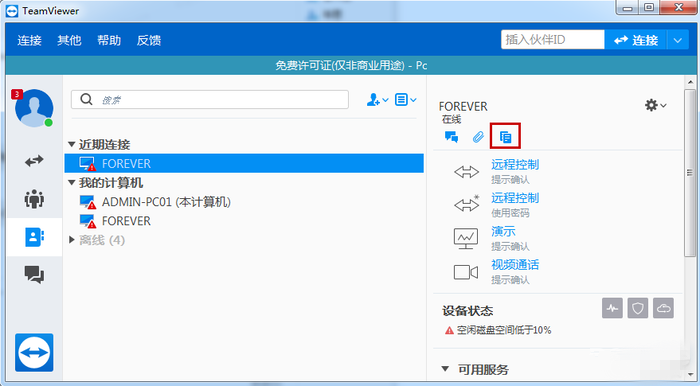
如果你想把远程机器中的文件传输到本地,选择远程机器中的文件,将其拖动到当前机器的目录,即可开始传输;TeamViewer不仅可以传输单个文件,还可以传输多个文件和文件夹,
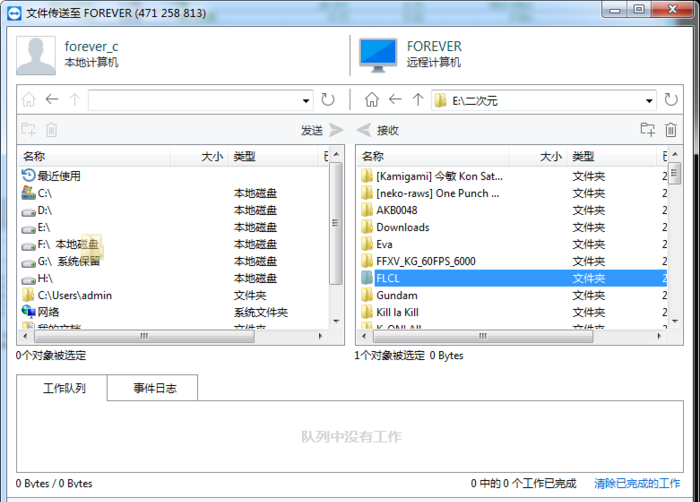
使用TeamViewer和远程设备建立连接,你还可以通过拖曳的方式来传输文件,
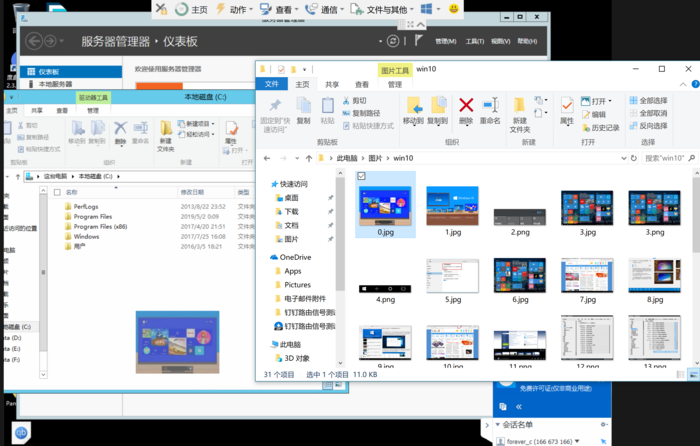
TeamViewer支持多种文件传输方式,它可以直接向特定设备发送文件,如图,在设备列表中选择某一设备,点击右侧的【发送文件】的按钮,即可向该设备传输数据。
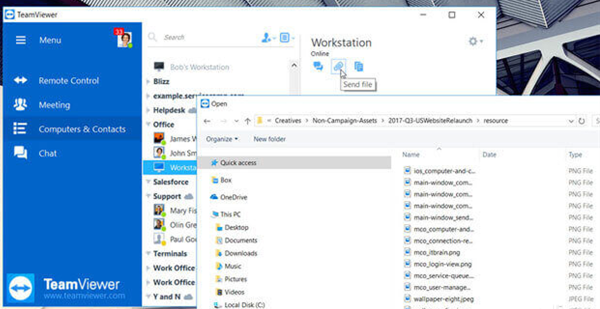
除此之外,你可以直接选中某个文件,鼠标右击,找到“发送到”一栏,选择TeamViewer,即可向特定的远程设备传输文件。
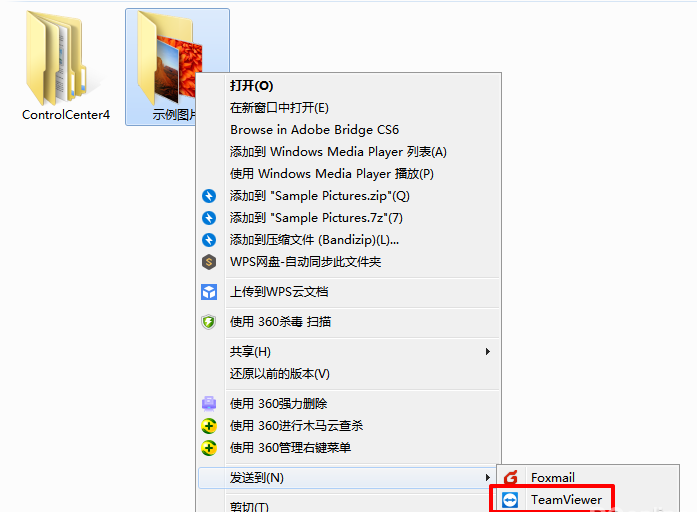
以上就是小编和大家分享的关于使用TeamViewer传输文件的具体操作方法了,感兴趣的小伙伴可以跟着以上步骤试一试,希望以上教程可以帮到大家,想要了解更多,点击首页查看精彩教程。





